Poradnik opisuje, w jaki spos�b przechwyci� obraz z kamery internetowej i zapisa� go do formatu AVI. Wszystkie czynno�ci wykonamy za po�rednictwem darmowej aplikacji Free Webcam Recorder.
Instalacja Free Webcam Recorder
Free Webcam Recorder to niewielkie narz�dzie o nieskomplikowanym interfejsie, kt�re s�u�y do nagrywania obrazu z pod��czonych do komputera kamer internetowych. Program w pe�ni wsp�pracuje z systemem Windows XP, w przypadku nowszych Vista oraz Windows 7, aby program dzia�a� prawid�owo nale�y ustawi� tryb zgodno�ci z XP i uruchomi� go w trybie administratora (w przypadku wy��czonego UAC). Webcam Recorder dostarczany jest w wersji portable, pobieramy plik wykonywalny, zapisujemy na Pulpicie i uruchamiamy.
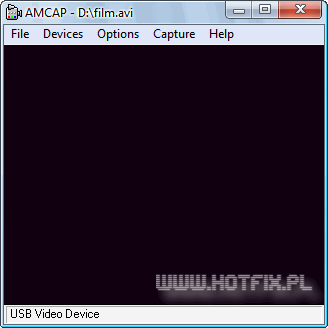
Je�eli podczas uruchamiania pojawi si� komunikat o tre�ci Sorry, you have no video capture hardware, prosz� upewni� si�, �e oprogramowanie kamery jest w�a�ciwie zainstalowane. W razie problem�w ze znalezieniem odpowiedniego sterownika zapraszam na forum komputerowe do dzia�u sterowniki.
Webcam Recorder - konfiguracja
Przed rozpocz�ciem nagrywania musimy okre�li� �r�d�o przechwytywania obrazu. Je�eli do komputera pod��czyli�my jedno urz�dzenie obrazuj�ce, nie b�dziemy musieli dokonywa� modyfikacji, program automatycznie wykryje dost�pne �r�d�o (kamerk�).
Webcam Recorder potrafi r�wnie� nagrywa� d�wi�k. Odpowiednie ustawienia znajdziemy w Options => Audio format
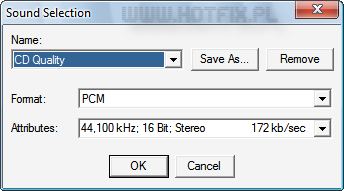
Mo�emy ustawi� jedn� z trzech predefiniowanych jako�ci nagrania (CD, Radio, Telephone Quality) lub okre�li� w�asn� wybieraj�c z listy rozwijanej (Attributes) jedn� z pozosta�ych opcji. Dokonane modyfikacje mo�na zapisa� do profilu (Save As). Zaawansowane ustawienia nagrywania mo�emy znale�� w Options => Audio Capture Filter
Poni�ej znajduje si� lista wszystkich dost�pnych opcji:
- Set Capture File - wyb�r pliku (kontenera), kt�ry b�dzie przechowywa� przechwycony materia� AV.
- Allocate File Space - okre�la wielko�� pliku AVI (kontenera).
- Save Captured Video As - kopiuje dane zawarte w kontenerze do innego pliku.
- Devices - wyb�r urz�dzenia przechwytuj�cego d�wi�k i materia� video.
- Preview - podgl�d na �ywo przechwytywanego materia�u video.
- Audio Format - wyb�r jako�ci d�wi�ku.
- Video Capture Filter - zaawansowane ustawienia przechwytywania obrazu, mo�emy dopasowa� do w�asnych potrzeb takie parametry jak jasno��, kontrast, ostro�� etc.
- Video Capture Pin - wyb�r jako�ci video, mo�emy ustawi� rozdzielczo��, ilo�� przechwytywanych klatek etc.
- Audio Capture Filter - zaawansowane ustawienia audio. W tym miejscu mo�na ustawi� �r�d�o d�wi�ku.
- Start/Stop Capture - rozpoczyna/ko�czy nagrywanie.
- Capture Audio - gdy opcja zaznaczona, nagrywany jest tak�e d�wi�k z mikrofonu lub innego �r�d�a.
- Master Stream - synchronizacja �cie�ki d�wi�kowej z materia�em video.
- Set Frame Rate - okre�la ile klatek zostanie przechwyconych w danej jednostce czasu.
- Set Time Limit - czas po kt�rym nagrywanie automatycznie zako�czy si�.
Wi�cej informacji na temat ka�dej z opcji znajdziecie na stronie producenta aplikacji.
Przechwytywanie obrazu z kamery do pliku AVI
Przechwytywanie rozpoczynamy od stworzenia kontenera. Wybieramy File => Set Capture File, wskazujemy lokalizacj�, wpisujemy dowoln� nazw� pliku wraz z rozszerzeniem np. film.avi i klikamy Open.
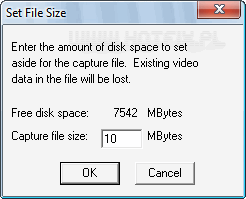
W kolejnym oknie okre�lamy rozmiar kontenera i klikamy OK.
Nagrywanie rozpoczynamy poprzez Capture => Start Capture, potwierdzamy komunikat OK. Na pasku stanu pojawi sie informacja o czasie nagrania oraz ilo�� przechwyconych klatek. Nagrywanie zatrzymujemy wybieraj�c z menu Capture => Stop Capture.
Copyright © rokko
Wszystkie prawa zastrze�one. Kopiowanie ca�o�ci lub fragment�w niniejszego artyku�u jest zabronione.

